8 dicas do Twitch para assistir a e-sports
Publicados: 2022-01-29Twitch é o rosto de propriedade da Amazon de streaming de videogame. Disponível por meio de um aplicativo de desktop, aplicativos móveis, aplicativos de set-top box ou navegador de sua escolha, o Twitch é o local para visualizar fluxos de jogos. Não apenas você pode encontrar streamers populares como Ninja e Maximilian Dood cortando com seus respectivos públicos, mas também há torneios aquecidos de e-sports para prêmios em dinheiro às vezes grandes.
Usando o Twitch, você pode ver eventos de streaming patrocinados como Dota 2 International e EVO, competições de e-sports que apresentam alguns dos melhores jogadores do mundo. Se você gosta desse tipo de coisa, nosso resumo dos melhores jogos de e-sports destaca títulos populares e competitivos que valem muito a pena. Felizmente, você pode encontrar partidas tensas do Twitch apresentando esses jogos a quase qualquer hora, para que possa satisfazer facilmente seu desejo de assistir Counter-Strike: Go ou League of Legends de alto nível agora que o COVID-19 nos deixou presos em nossas casas.
O serviço é surpreendentemente robusto. Na verdade, o Twitch está repleto de tantos recursos e configurações que pode ser um pouco esmagador para espectadores casuais. É aí que este guia pode ajudar. Ele mostra como ajustar o fluxo de vídeo, mexer nas configurações da câmera e fazer outras alterações para aprimorar a experiência de visualização de e-sports.
Começamos este guia assumindo que você já está familiarizado com o Twitch como serviço. Caso contrário, você pode criar uma conta usando os vários aplicativos do Twitch ou o site Twitch.tv. Observe que usamos o aplicativo de desktop Twitch para Windows para criar essas sugestões, portanto, algumas das etapas podem variar um pouco dependendo de como você acessa o Twitch.
Depois de realmente entrar no Twitch, você pode descobrir que deseja tentar fazer uma pequena transmissão. Quando estiver pronto, confira nosso artigo sobre como transmitir no Twitch.
1. Execute o aplicativo Twitch Desktop na inicialização
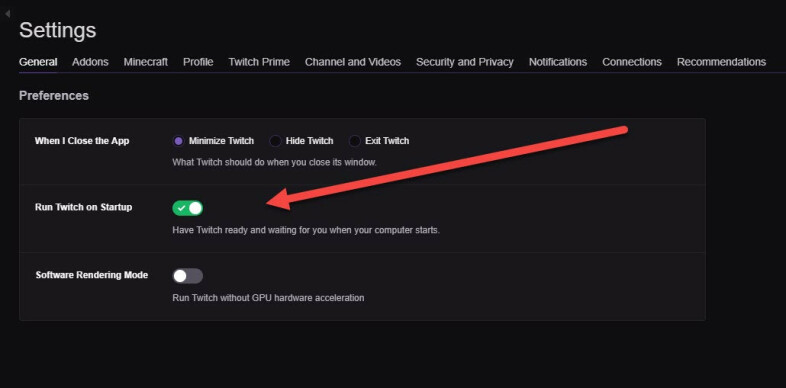
Se você é como eu, a programação do Twitch é uma parte regular da sua dieta de entretenimento. Então, em vez de iniciar manualmente o aplicativo Twitch após a inicialização do seu PC, por que não deixá-lo abrir sozinho?
Para configurar o aplicativo de desktop Twitch para abrir automaticamente, vá em Configurações> Geral> Preferências. Lá, você pode alternar a opção Executar Twitch na inicialização para a posição ligada. É isso! Na próxima vez que você iniciar seu PC, o Twitch carregará automaticamente e fará o login no sistema.
2. Encontre jogos
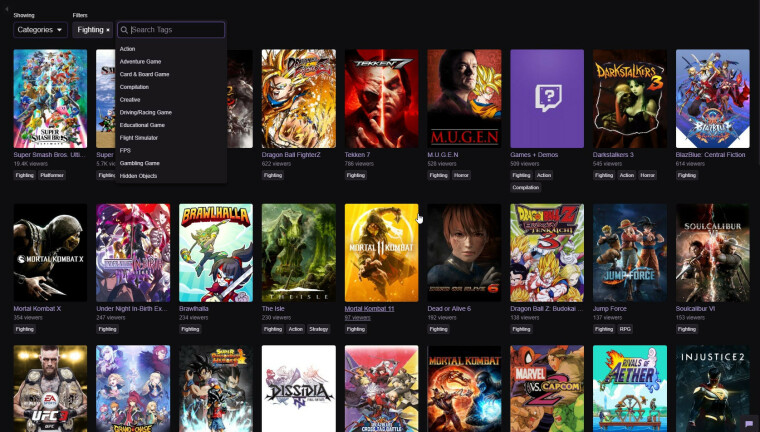
É fácil cair no hábito de assistir apenas aos seus canais e jogos favoritos. Às vezes, no entanto, você vai querer sair do familiar. Felizmente, encontrar novos fluxos e jogos é fácil. Aqui está como fazê-lo.
Clique na guia Procurar e selecione um dos jogos destacados para ver os fluxos relacionados. Como alternativa, você pode digitar um termo de pesquisa na caixa de pesquisa da guia Procurar para ver o que está disponível. Por fim, você pode selecionar a guia Esports dedicada para ver os fluxos destacados.
3. Siga seus favoritos e receba notificações
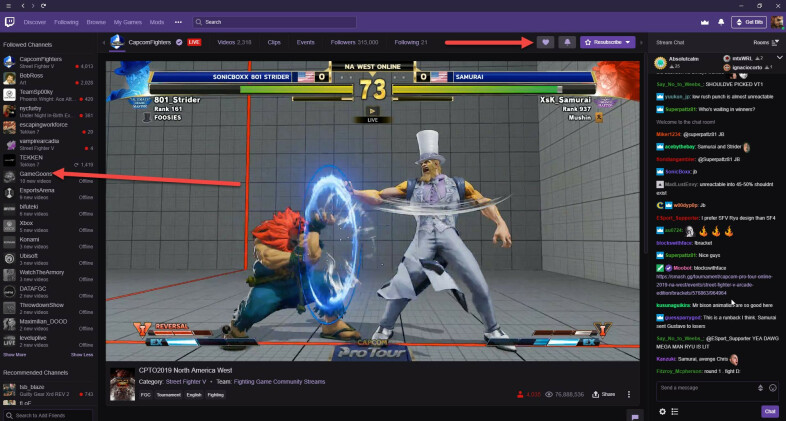
Você acumulará rapidamente uma lista de streamers favoritos se passar um tempo significativo visualizando o conteúdo do Twitch. Naturalmente, você vai querer saber quando os streamers forem ao vivo. Para fazer isso, basta segui-los clicando nos ícones de coração de seus canais. Depois de fazer isso, os canais aparecem na coluna Canal seguido no lado esquerdo da interface.
Além disso, você deve clicar no ícone do sino, que fica ao lado do ícone do coração. Esse recurso Obter notificações permite que um streamer alerte você quando for ao vivo ou postar uma retransmissão.
4. Ajuste a resolução de vídeo do stream
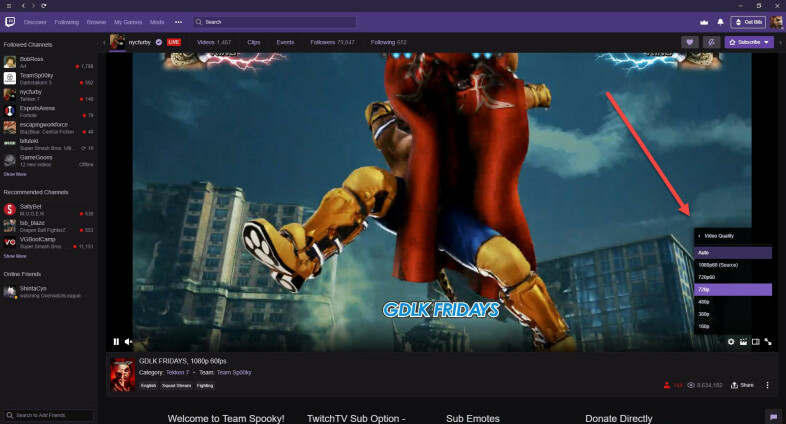
Os fluxos de vídeo do Twitch atingem um pico de resolução de 1080p e 60 quadros por segundo, portanto, se o seu PC tiver uma conexão de Internet particularmente forte, defina a qualidade do vídeo para 1080p60 (Fonte). É claro que nem todo mundo tem uma conexão com a Internet que pode surfar nessa onda, então o Twitch inclui opções de resolução de 720p60, 480p, 360p e 160p. Para alterar a resolução do stream, clique na engrenagem no canto inferior direito da interface.

Se você não tiver certeza de qual nível de qualidade de vídeo é melhor para sua conexão com a Internet, selecione Automático. Ao fazer isso, o aplicativo Twitch seleciona uma resolução de fluxo ideal com base na intensidade do sinal.
5. Ative o modo de teatro ou o modo de tela cheia
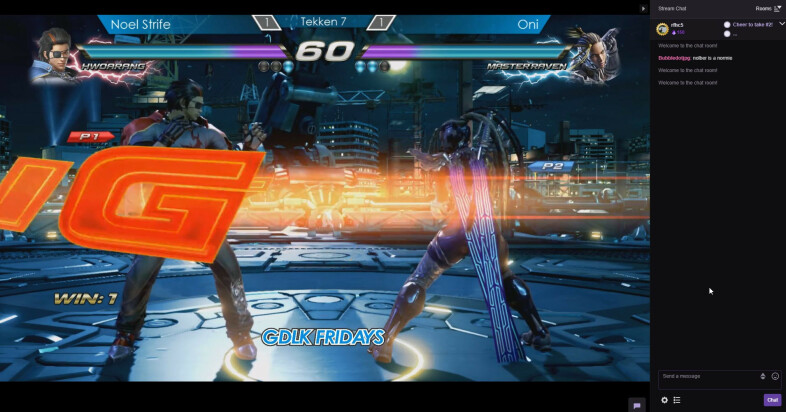
Mesmo o usuário mais obstinado admitirá que a interface do Twitch está um pouco ocupada. Se você quiser minimizar as distrações, ative o Modo Teatro ou o Modo Tela Cheia por meio de ícones no canto inferior direito do player de vídeo.
O Modo Teatro escurece a interface para que seu foco seja o conteúdo do vídeo. Também aumenta o espaço na tela do player de vídeo, enquanto mantém o feed de bate-papo. O modo de tela cheia, por outro lado, leva as coisas para o próximo nível, abandonando o feed de bate-papo para que os feeds preencham completamente sua televisão ou monitor.
6. Entre no Fluxo do Esquadrão
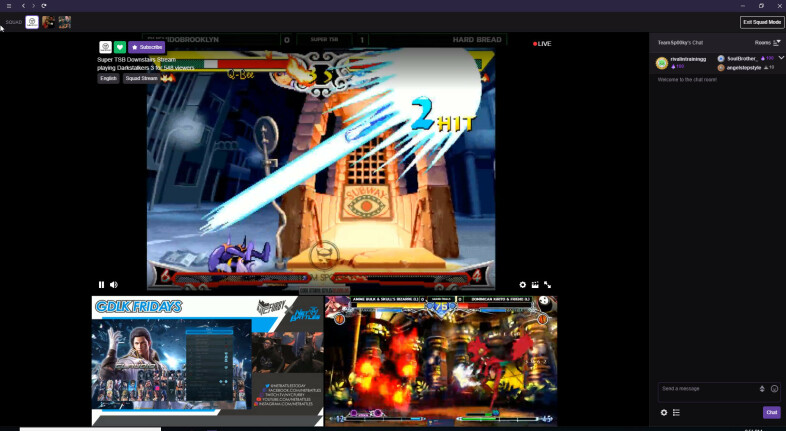
Lançado no início de 2019, o Squad Stream permite que até quatro streamers do Twitch sejam transmitidos ao vivo e transmitidos juntos em uma janela. O benefício? Como espectador, você obtém mais ângulos da ação, uma maneira de descobrir novos fluxos e a capacidade de conversar com várias comunidades do Twitch ao mesmo tempo. A internet pode ser um inferno em chamas às vezes, mas este pode ser um exemplo em que você deseja se conectar com outras pessoas online
7. Abandone os Comerciais
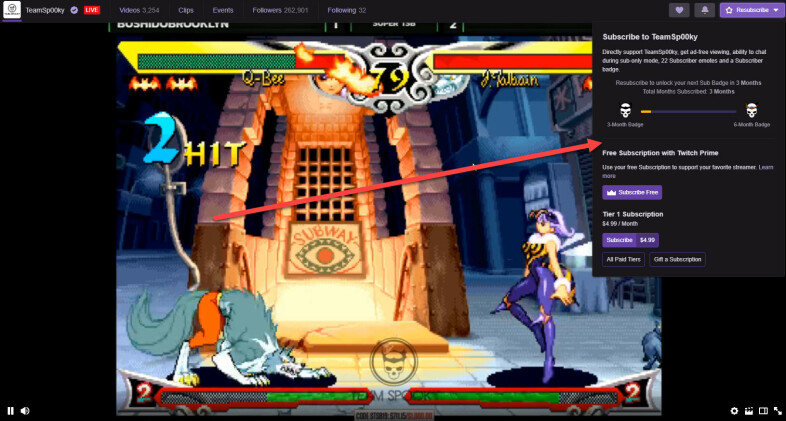
Há muitos benefícios associados à assinatura do seu canal favorito usando o Twitch Prime ou uma doação mensal, incluindo emotes personalizados, distintivos de assinante e saber que você está colocando algumas moedas no bolso de um criador de conteúdo.
Um dos bônus de assinatura mais atraentes, no entanto, é a visualização sem anúncios. Se um canal tiver essa opção ativada no back-end, e muitos o fizerem, você nunca mais precisará se preocupar com a interrupção do feed por um comercial entregue pelo Twitch. Dito isso, se um evento de e-sports tiver um patrocinador que o canal conecta como parte da transmissão, sua assinatura não eliminará esses anúncios.
8. Coloque o Twitch na sua TV
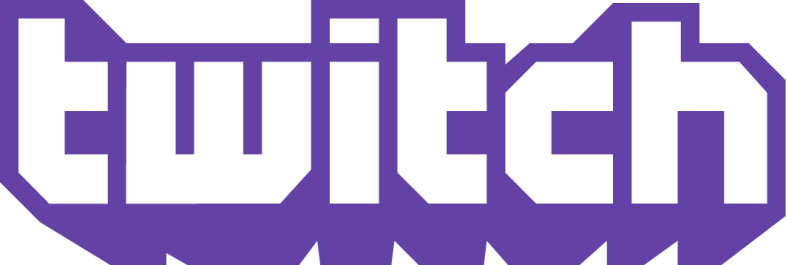
Às vezes, você só quer ver uma partida intensa da Overwatch League em uma tela grande. Felizmente, existem várias maneiras de fazer isso. Se você possui uma smart TV da Amazon, Amazon Fire TV Stick ou Apple TV, basta baixar o aplicativo oficial do Twitch e fazer login.
No entanto, se você possui, digamos, uma TV inteligente com Roku, não poderá baixar o aplicativo oficial do Twitch. Isso requer soluções alternativas que não testamos, mas as informações estão disponíveis online.
9. Mais sobre Esports

O eSports é um grande negócio, com milhares de jogadores famintos querendo fazer parte do pote. Para saber mais sobre e-sports, confira:
- Como eu aprendi a parar de odiar e amar esportsOs melhores jogos de esports para acender seus fogos competitivos
Crédito da foto: Direitos autorais: ESL | [Helena Kristiansson]
